什麼是惡意軟體 HackTool:Win32/Keygen?如何去除?

您是否掃描過您的設備並發現它感染了 HackTool:Win32/Keygen?在您使用破解或金鑰產生器啟動進階軟體後,Windows Defender 可能會自動警告您有關此惡意軟體的存在。
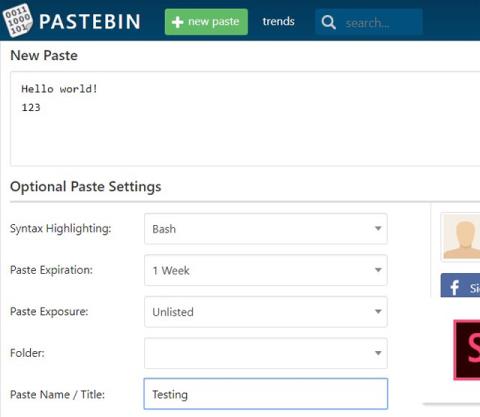
有時您需要一種方法來快速與線上某人分享內容,但將檔案上傳到 Dropbox 等雲端並接收公共共享連結並不是最快的方法。本文將指導您如何快速分享文件。
1.Pastebin.com
Pastebin 是最受歡迎的文字分享線上服務之一。您只需在框中新增文字並點擊“建立新貼上”,然後分享產生的連結。您還可以配置一些選項,例如語法突出顯示、設定自動銷毀日期以及將文件公開或保密。

您無需建立帳戶即可上傳文本,但登入免費帳戶後您可以稍後編輯或刪除提交的內容。
2.貼.ee
如果您不喜歡使用 Pastebin,您可以嘗試 Paste.ee,這是一個沒有任何廣告或附加功能的訂閱的替代方案。它是由 Pastebin 用戶創建的,提供了一些比以前的服務更有用的功能,例如更大的文字大小。

Paste.ee 允許您加密文本,這對於敏感內容非常有用(儘管您不應該在此類服務上共享信用卡號)。此外,它還允許您一次下載以建立多個文檔,並支援在瀏覽一定次數後刪除內容,而不是設定時間。
您可以找到很多這樣的網站,但這兩個網站足以為您提供良好的服務。
看更多:
您是否掃描過您的設備並發現它感染了 HackTool:Win32/Keygen?在您使用破解或金鑰產生器啟動進階軟體後,Windows Defender 可能會自動警告您有關此惡意軟體的存在。
探索如何在Windows 10上建立和管理還原點,這是一項有效的系統保護功能,可以讓您快速還原系統至先前狀態。
您可以使用以下 15 種方法輕鬆在 Windows 10 中開啟<strong>裝置管理員</strong>,包括使用命令、捷徑和搜尋。
很多人不知道如何快速顯示桌面,只好將各個視窗一一最小化。這種方法對於用戶來說非常耗時且令人沮喪。因此,本文將向您介紹Windows中快速顯示桌面的十種超快速方法。
Windows Repair 是一款有效的 Windows 錯誤修復工具,幫助使用者修復與 Internet Explorer、Windows Update 和其他重要程式相關的錯誤。
您可以使用檔案總管選項來變更檔案和資料夾的工作方式並控制顯示。掌握如何在 Windows 10 中開啟資料夾選項的多種方法。
刪除不使用的使用者帳戶可以顯著釋放記憶體空間,並讓您的電腦運行得更流暢。了解如何刪除 Windows 10 使用者帳戶的最佳方法。
使用 bootsect 命令能夠輕鬆修復磁碟區引導程式碼錯誤,確保系統正常啟動,避免 hal.dll 錯誤及其他啟動問題。
存檔應用程式是一項功能,可以自動卸載您很少使用的應用程序,同時保留其關聯的檔案和設定。了解如何有效利用 Windows 11 中的存檔應用程式功能。
要啟用虛擬化,您必須先進入 BIOS 並從 BIOS 設定中啟用虛擬化,這將顯著提升在 BlueStacks 5 上的效能和遊戲體驗。








